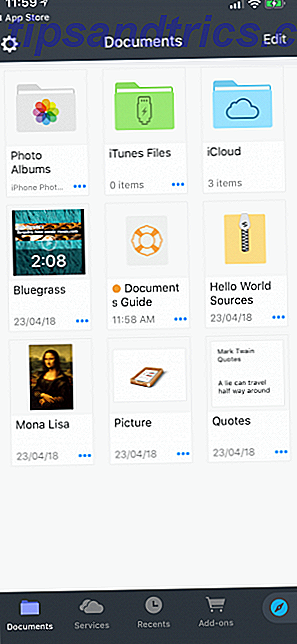
iOS no tiene un sistema de archivos accesible para el usuario como Windows o Android. Pero eso no significa que no pueda usar su iPhone o iPad como administrador de archivos. Si su empresa gira en torno a archivos y documentos que necesita descargar, editar y compartir regularmente, deberá usar una aplicación de administración de archivos de terceros en iOS.
Afortunadamente, hay bastantes opciones increíbles.
¿Qué hace para una buena aplicación de administrador de archivos?
Un buen administrador de archivos necesita tener tres funciones correctas:
- Importar : debería ser fácil importar archivos y documentos a la aplicación. Cuantas más opciones de importación, mejor.
- Administrar : un buen administrador de archivos le brinda un control total sobre la organización de sus datos. Debería poder crear carpetas anidadas, etiquetas y archivos de códigos de colores, carpetas de archivos y más.
- Exportar : una aplicación de administrador de archivos donde no se puede sacar nada es inútil. Debería poder exportar cualquier archivo a una aplicación de terceros para verlo y editarlo. Y ofreceremos puntos de bonificación si la aplicación ofrece opciones de conversión de archivos.
Nuestra recomendación principal cumple con los tres requisitos y más. Pero todas estas características pueden ser excesivas para algunos usuarios, por lo que también hemos esbozado alternativas más simples.
1. Documentos 6 por Readdle
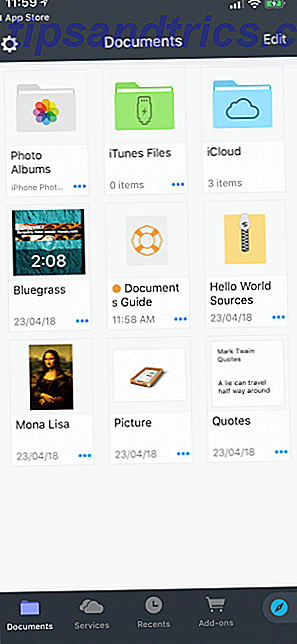
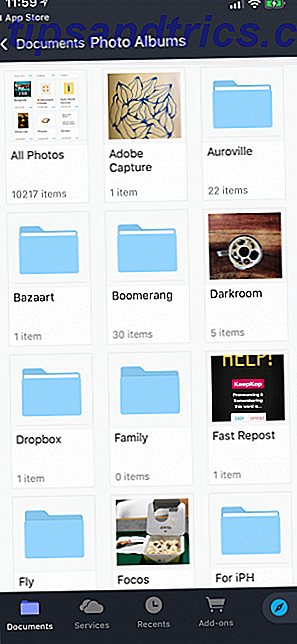
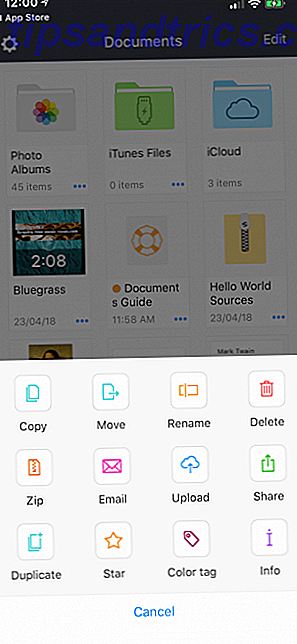
Documents 6 es la mejor aplicación de administrador de archivos y documentos de terceros en iPhone y iPad. Es completamente gratuito y está equipado con todas las funciones de productividad que pueda imaginar.
La aplicación se dispara a través de nuestra lista de verificación del administrador de archivos. Documentos hace que sea realmente fácil de importar (desde una computadora, almacenamiento en la nube, transferencia de Wi-Fi, páginas web y otras aplicaciones) y administrar archivos (arrastrar y soltar, compartir, archivar características, etiquetas y similares).
Documents 6 funciona bien con todos los formatos de archivo, incluidos texto, audio y video. Puede leer libros en la aplicación, escuchar música, ver videos, compartir archivos, mostrar archivos PDF y más.
En un mundo de sincronización en la nube, Documents le brinda la confianza que necesita almacenando y administrando todos sus datos localmente en el dispositivo. Esto significa que no hay sorpresas cuando iCloud Photo Libary decide eliminar fotos antiguas pero importantes porque se está quedando sin espacio de almacenamiento. No hay necesidad de preocuparse si la sincronización de Dropbox funcionará de manera confiable cuando se encuentre en un área remota. Todo está disponible cuando lo necesitas.
Descargar : documentos de Readdle (gratis)
2. Aplicación de archivos de Apple
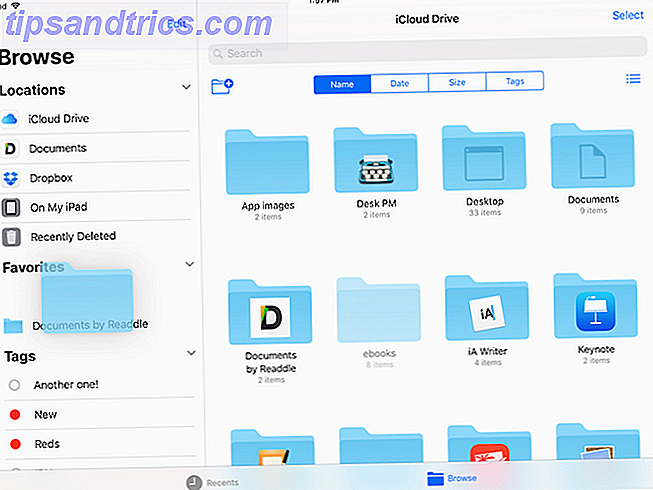
iOS 11 nos dio la nueva aplicación Apple Files Cómo usar la nueva aplicación de archivos de iOS 11 en iPhone y iPad Cómo usar la nueva aplicación de archivos iOS 11 en iPhone y iPad iOS tiene una nueva aplicación de archivos que finalmente te permite administrar tus archivos en el iPhone y iPad, y en el verdadero estilo de Apple, está hecho sin exponer ningún tipo de funcionalidad del sistema. Lea más, que reemplaza la aplicación anterior de iCloud Drive. Los usuarios de Mac encontrarán que la aplicación Archivos es similar a Finder. Los archivos están integrados en iOS y puede conectar múltiples fuentes de nube directamente dentro de la aplicación. Si está utilizando diferentes servicios en la nube como iCloud, Dropbox y OneDrive, pero necesita un lugar central para organizar y administrar todo lo que contiene, la aplicación Archivos es la mejor opción.
Lo que le falta a los archivos en las opciones de importación superiores (no hay transferencia de Wi-Fi o descarga de la web), lo compensa en su organización estelar y funciones de uso compartido.
La aplicación de archivos abarca todas las convenciones de iOS. No solo tiene soporte estelar para arrastrar y soltar Las mejores aplicaciones para arrastrar y soltar para iPads que ejecutan iOS 11 Las mejores aplicaciones para arrastrar y colocar iPads que ejecutan iOS 11 Las aplicaciones de arrastrar y soltar han llegado al iPad, y esta característica aparentemente simple elimina parte de las mayores frustraciones y lo lleva más cerca de ser una computadora "real". Lea más dentro de la aplicación (puede usarlo para asignar etiquetas y favoritos, así como para mover archivos y carpetas), pero también puede arrastrar archivos hacia y desde la aplicación Archivos con facilidad. Esta interacción es increíblemente natural y ahora no está obligado a configurar sus opciones de uso compartido de una manera particular.
Descargar : Archivos (Gratis)
3. Dropbox
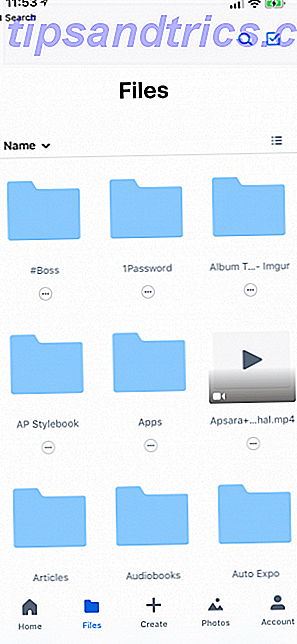
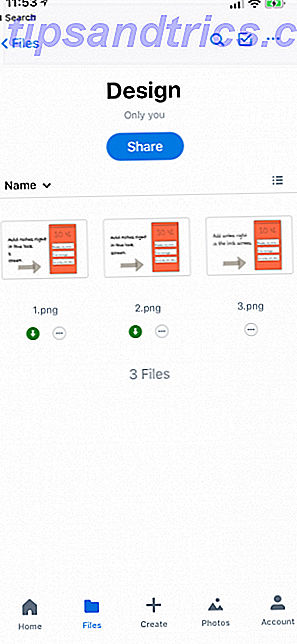
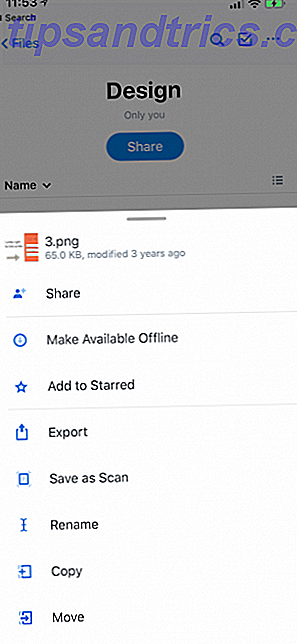
Si todos tus documentos y archivos están almacenados en Dropbox 15 Cosas que no sabías que podrías hacer con Dropbox 15 Cosas que no sabías que podías hacer con Dropbox Los servicios de almacenamiento en la nube han venido y se han ido, pero probablemente Dropbox ha sido aquí el más largo. Y ahora ha mejorado su juego con una serie de nuevas características. Vamos a explorar. Lea más, la aplicación oficial para iPhone y iPad será suficiente para usted. Cuando tenga una conexión a Internet activa, tendrá acceso a toda su biblioteca de Dropbox.
Puede abrir un archivo, obtener una vista previa en Dropbox y usar el menú Compartir para abrirlo rápidamente en una aplicación compatible. Por ejemplo, si alguien comparte un documento de Pages con usted a través de Dropbox, puede abrirlo directamente en la aplicación Pages con la hoja Compartir. Incluso puede editar archivos de Word, Excel y PowerPoint directamente dentro de la aplicación de Dropbox. Esto elimina la necesidad de saltar de una aplicación a otra.
Dropbox también tiene una función fuera de línea. En el plan gratuito, solo puede guardar archivos individuales para acceder sin conexión. Si eres usuario de Dropbox Plus, también puedes guardar carpetas enteras fuera de línea.
Descargar : Dropbox (Gratis)
4. GoodReader
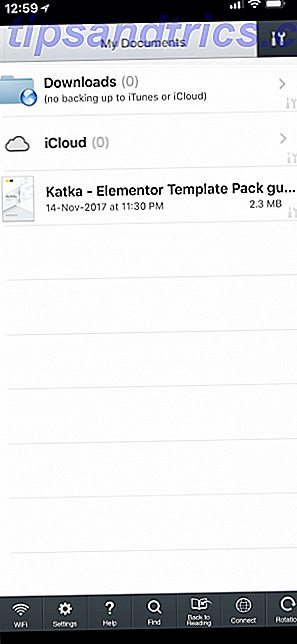
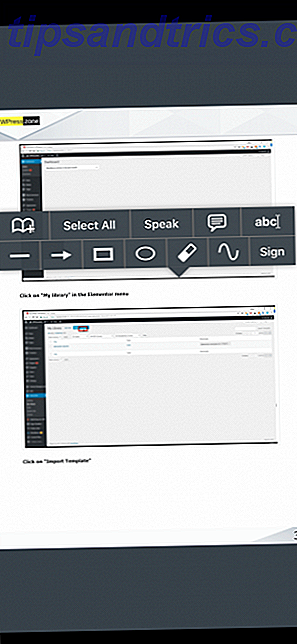
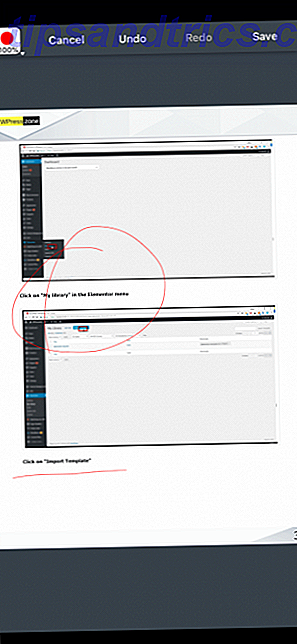
Si a menudo se ocupa de archivos PDF en su iPhone o iPad, GoodReader es imprescindible. Puede importar archivos PDF desde servicios en la nube, servidores locales o desde su computadora. Luego, puede usar GoodReader para organizar sus archivos en carpetas.
GoodReader tiene un excelente motor de renderizado de PDF que hace que desplazarse por los archivos PDF sea una delicia en el iPad (es algo simple, pero muchas aplicaciones no lo hacen bien). Es una de las pocas aplicaciones que no se perderá cuando arrojes archivos PDF con cientos de páginas.
La aplicación también facilita la anotación de archivos PDF. Puede marcar un PDF con cuadros de texto o puede usar su Lápiz de Apple a mano alzada Mejore su toma de notas con Apple Pencil y iPad Pro Mejore su toma de notas con Apple Pencil y iPad Pro Con estos consejos y trucos, puede realmente sacar el máximo provecho de su Apple Pencil y iPad Pro. Lee mas . También hay una función de comentarios destacados que le permite adjuntar notas adhesivas clásicas a las páginas PDF.
Descargar : GoodReader ($ 5)
5. Administrador de archivos y navegador
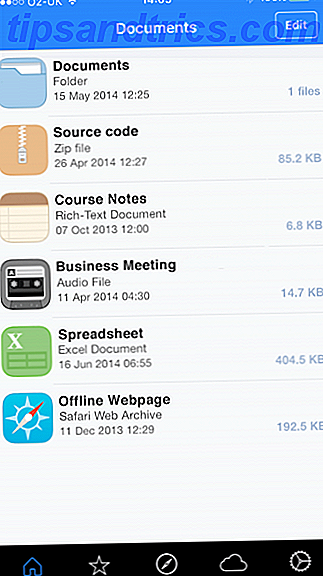
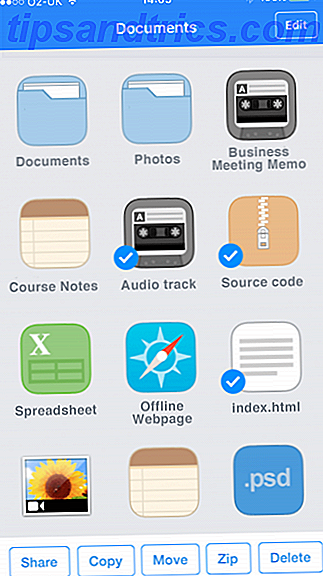
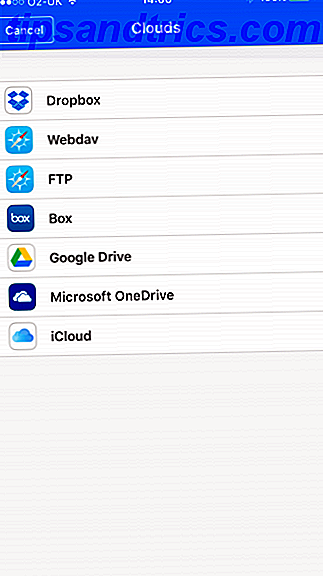
Los documentos 6 pueden ser demasiado abrumadores para los nuevos usuarios (la interfaz de usuario complicada no es exactamente acogedora). La aplicación File Manager & Browser es una buena alternativa a esto. Tiene una interfaz de usuario más visual y más simple que te ayuda a realizar muchas de las mismas tareas. Puede importar archivos desde una PC mediante transferencia Wi-Fi, organizar y organizar archivos, y compartirlos con aplicaciones de terceros.
La interfaz de usuario de la aplicación es lúdica y muestra todas las opciones importantes en la parte inferior de la pantalla en lugar de esconderlas en un menú (que es lo que hacen la mayoría de las aplicaciones de productividad).
Descargar : Administrador de Archivos y Navegador (Gratis)
Tu iPad es una máquina de productividad
Hemos escuchado durante años que el iPad es un dispositivo para el consumo, no para la creación. Bueno, esa es una narrativa defectuosa. Puede hacer casi todo en el iPad estos días. Sí, no será tan sencillo como usar una Mac y tendrá que cambiar sus flujos de trabajo, pero puede hacerlo totalmente.
Combine estas excelentes aplicaciones con el nuevo dock iOS 11 para multitareas y los atajos de teclado en los nuevos teclados inteligentes. El más útil de los consejos y trucos inteligentes para iPad Pro. El más útil de los consejos y trucos inteligentes para iPad Pro. En sí mismo, el iPad Pro es una gran máquina de productividad. Agregue un teclado inteligente y puede llevar las cosas a un nivel completamente nuevo. ¡Lea más para la productividad sobrealimentada!



